小白练习win10系统电池使用查看与优化的还原方法
时间:2021-10-04 19:45编辑:admin来源:www.xiuxiu8.net
近日在小编的调查中察觉win10系统电池使用查看与优化的问题大多数朋友不知道怎么处理,因此我就在电脑上汇集整顿出win10系统电池使用查看与优化的少许解决办法,最近有不少用户到本站咨询win10系统电池使用查看与优化的问题该怎么处理。只用你按照如何你想对「节电模式」进行更为精细的控制,可以在设置(Windows + I) — 系统 — 左侧选择节电模式 — 右侧点击节电模式设置中进行手动调整。的步骤即可完美解决,下面不知道的网友赶快学习一下win10系统电池使用查看与优化完整解决思路吧!
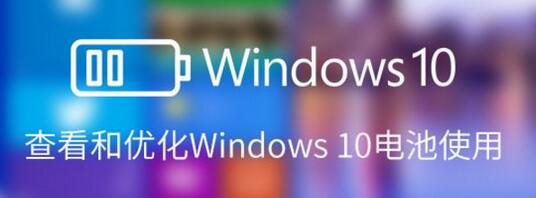
之前看到有批评指出 Windows 10 在设备使用电池供电的情况下非常耗电,也有消息说这是 Bug 引起的,微软和 Intel 一直在优化和处理。如果你认为自己使用受到影响,请务必定期更新系统和驱动程序。
节电模式
目前 Windows 10 已经部署超 10 亿台设备,因此我们相信微软有更多的数据来统计、分析和优化便携式设备的电源管理。
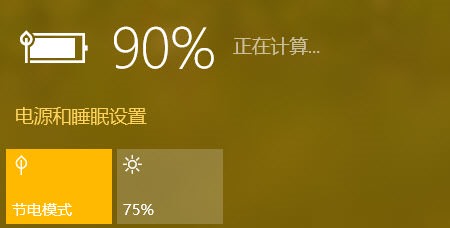
「节电模式」可以让 Windows 10 自动控制屏幕亮度、CPU 工作频率等用电大户,让系统在后台最大程度的优化 Windows 10 电池使用。大家在使用电池时,点击任务栏中的电池图标即可选择激活「节电模式」。
当 Windows 10 中的节电模式开启时会自动:
暂停电子邮件和日历更新
暂停动态磁帖的更新
限制后台应用
暂停应用的推送通知
如何你想对「节电模式」进行更为精细的控制,可以在设置(Windows + I) — 系统 — 左侧选择节电模式 — 右侧点击节电模式设置中进行手动调整。
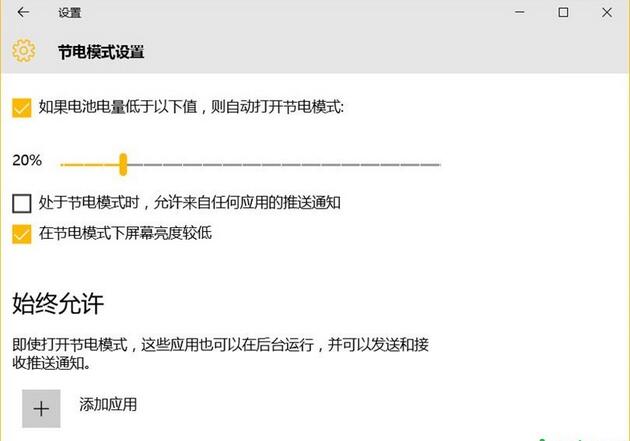
请手动或配置电量低于 XX% 时自动打开节电模式,它可以让我们自动获得电量优化功能。
PowerCfg
PowerCfg 是 Windows 中调整电源设置的一个命令行工具,它可以生成有权唤醒计算机设备的应用列表。有些 Windows 应用程序会设置「唤醒定时器」让操作系统定时执行一些任务,例如 Windows Update 可以在我们睡觉时唤醒计算机自动打补丁。但如果你的笔记本没连接电源,早上起来电池可能已经消耗得差不多了。
为了应对上诉问题,我们可以使用powercfg –devicequery wake_armed命令列出当前 Windows 10 中有权唤醒计算机的应用列表,如果发现有不需要的应用可以选择将其关掉。
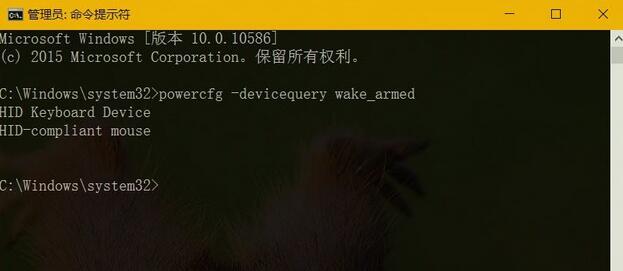
对于 Windows 8/8.1/10 操作系统来说,并不是所有设备都支持所有睡眠状态的,这主要取决于你使用的硬件及驱动程序,还有与 Windows 的兼容性。在需要时可以使用powercfg /a命令来查看当前系统有哪些睡眠模式被支持。
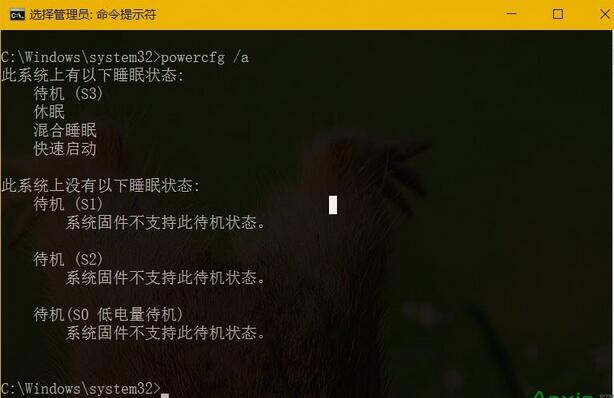
也许最有用的是powercfg /energy命令,执行此命令可以跟踪系统 60 秒的使用行为并生成电源效率诊断报告,说明你的系统效能,就像这样:
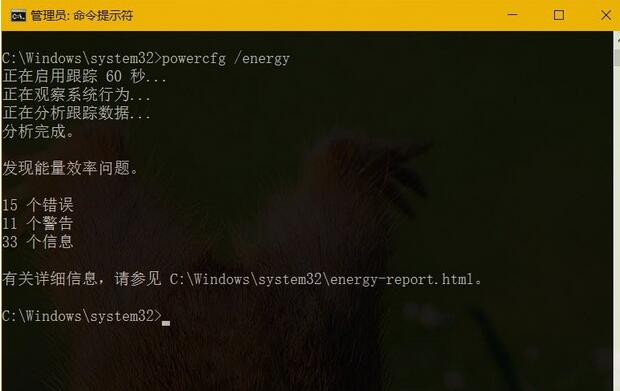
命令行会输出错误和警告的个数,在生成的 energy-report.htm 电源效率诊断报告中有非常详细的信息,大家可以自己去看,这里就不说了。
最后介绍一个powercfg /batteryrepor参数,它可以生成电池报告,包括:最近 3 天的电池使用情况,电池的设计电量、目前电池的满电容量及电池类型等相关信息。
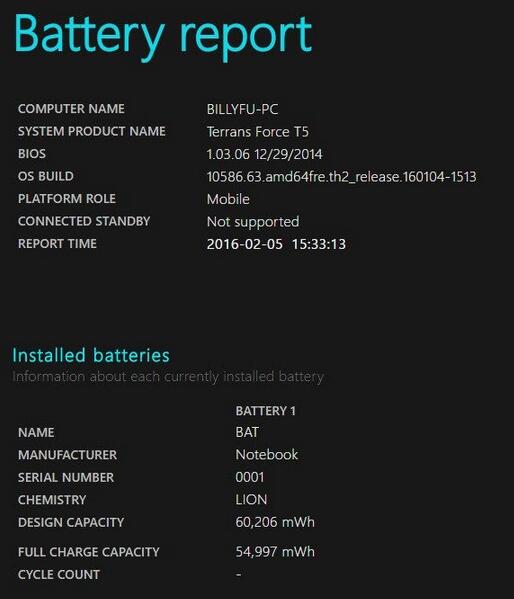
电源计划
电源计划是 Windows 中历史悠久的一项功能,它可以帮助用户控制在使用电源或外接电源时对屏幕亮度、显示器自动关闭及自动进入睡眠状态的时间进行控制。
在 Windows 10 中,我们仍可以使用「控制面板」来控制电池计划,也可以在设置(Windows + I) — 系统 — 左侧选择电源和睡眠 — 右侧自己进行选择。(点击「其它电源设置」即可打开控制面板中的电源计划配置界面)
关于win10系统电池使用查看与优化的操作方法就给大家介绍到这边了,有碰到一样情况的用户们可以采取上面的方法来处理,希望这个小小的经验能够帮助大家不再烦恼!
相关文章
-

win10系统无法识别usb大容量存储设备解决方法的处理步骤
通过USB连接可以做许多的事情,其中最常见的就是U盘就是通过USB接口连接进行使用的,所以不管是USB接口还是USB这个词都是我们不会陌生
2022-07-26 10:20 -

高手指导win10系统诊断策略服务已被禁用的处理方法
根据小伙伴们的反馈,发现win10系统诊断策略服务已被禁用的问题是很多朋友的困扰,小编也算对电脑系统的部分问题了解的比较清楚,所以认为win10系统诊断策略服务已被禁用的问题还
2021-08-20 19:30 -

大神为你讲解win10系统wps残留office6文件夹删不掉的设置技巧
根据小伙伴们的反馈,发现win10系统wps残留office6文件夹删不掉的问题是很多朋友的困扰,即便很容易处理,还是有朋友不知道win10系统wp
2021-09-04 07:57 -

主编细说win10系统xbox校准手柄的操作办法
根据小伙伴们的反馈,发现win10系统xbox校准手柄的问题是很多朋友的困扰,于是小编就在网上搜集整理了win10系统xbox校准手柄的一些处理步骤,因此就有很多小伙伴来向我咨询win10系统
2021-10-16 23:36 -

手把手还原win10系统开机Windows boot manager无法启动BOOTBCD的恢复方法
依据网友的反响发觉win10系统开机Windows boot manager无法启动BOOTBCD的情况是大多数网友的困惑之处,即便很容易处理,还是有朋友不
2021-08-29 03:48 -

怎么快速解决win10系统若要升级windows server或企业版请联系管理员的处理办法
根据小伙伴们的反馈以及小编自己的观察,发现win10系统若要升级windows server或企业版请联系管理员的问题是很多朋友的困扰,因此我就在电脑上汇集整顿出win10系统若要升级windows serve
2021-09-07 20:30
最新系统下载
-
 1
1【游戏性能增强】Windows10系统64位 游戏定制优化版
发布日期:2024-07-16大小:4.39 GB
-
 2
2深度技术GhostWin10系统32位专业稳定版 V2022.07
发布日期:2024-07-05大小:未知
-
 3
3深度技术GhostWin10系统32位专业稳定版 V2022.07
发布日期:2024-07-02大小:4.65GB
-
 4
4深度技术Windows10系统32位低配精简版 V2023
发布日期:2024-06-27大小:4.45GB
-
 5
5【老电脑升级首选】Windows10系统64位 专业精简版
发布日期:2024-06-19大小:4.38GB
-
 6
6Windows10系统64位 官方正式版
发布日期:2024-06-19大小:4.52GB
-
 7
7Win10批量版
发布日期:2024-05-23大小:4.32GB
热门系统排行
-
 1
1雨林木风Ghost Win10 64位旗舰版 V2021.02
发布日期:2021-10-17人气:495
-
 2
2电脑公司win10 64位专业版 V2022.06
发布日期:2022-06-14人气:381
-
 3
3电脑公司 Ghost Win10 64位 纯净版 v2021.02
发布日期:2021-10-07人气:295
-
 4
4番茄花园 Ghost Win10 32位 旗舰版 v2021.02
发布日期:2021-10-19人气:227
-
 5
5深度技术Ghost Win10 64位元旦特别版 V2022.01
发布日期:2022-01-17人气:225
-
 6
6游戏专用 Ghost Win10 64位流畅稳定版 V2021.12
发布日期:2021-12-15人气:215
-
 7
7绿茶系统Ghost Win10 64位安全装机版 V2021.12
发布日期:2021-12-08人气:204
热门系统教程
-
 1
1大神操作win7系统运行日文游戏会显示乱码的具体步骤
发布日期:2021-09-30人气:5325
-
 2
2搞定win7系统老是要激活的详细方法
发布日期:2021-09-12人气:4553
-
 3
3图文解说win7系统安装360浏览器提示相关文件或文件夹被锁定的思路
发布日期:2021-10-09人气:3664
-
 4
4老司机教你设置win7系统连接VPN后不能访问内网的处理方式
发布日期:2021-10-12人气:2480
-
 5
5手把手教你win7系统更新时出现错误代码8024402c的设置方法
发布日期:2021-09-26人气:2257
-
 6
6技术员为你解决win7系统无法连接打印机报错代码0x00000057的设置教程
发布日期:2021-10-06人气:2092
-
 7
7图文说明win7系统电脑使用USB连接手机网络上网的操作方法
发布日期:2021-09-27人气:2024
